Perangkat lunak klien Google Drive memungkinkan Anda mencadangkan file dari komputer, kamera, atau kartu SD Anda ke cloud. Klien sinkronisasi Google Drive, meskipun mungkin bermanfaat, tetapi ada sedikit kesalahan dalam proses penyiapan. Setelah menginstal dan menggunakan sinkronisasi Google Drive, Anda mungkin telah memperhatikan bahwa pencarian Windows tidak menghasilkan apa-apa dari folder Google Drive.
Folder Google Drive terletak di sini:
C: \ Users \ {username} \ Google Drive Misalnya, saya memiliki file bernama Get Rich Fast.rtf file Get Rich Fast.rtf di folder sinkronisasi Google Drive.

Namun, ketika saya menggunakan pencarian Windows untuk menemukan nama file yang tepat, ia mengembalikan "Tidak ada item yang cocok dengan pencarian Anda".

Sebab
Ini terjadi karena tidak ada entri izin untuk folder Google Drive. Akun SYSTEM harus memiliki izin Baca atau Kontrol Penuh untuk folder ini agar berhasil mengindeks kontennya. Secara default, izin folder Google Drive ditetapkan sedemikian rupa sehingga izin akses hanya diberikan kepada akun pengguna saat ini, dan warisan dinonaktifkan untuk folder tersebut. Akibatnya, pengindeks tidak dapat membaca konten folder.
Resolusi: Memperbaiki izin folder Google Drive
Untuk memperbaiki masalah, gunakan langkah-langkah ini untuk memperbaiki folder Izin untuk Google Drive.
1. Buka folder Google Drive yang terletak di %userprofile%\Google Drive
2. Klik kanan area kosong pada folder, dan klik Properties
3. Klik tab Keamanan.
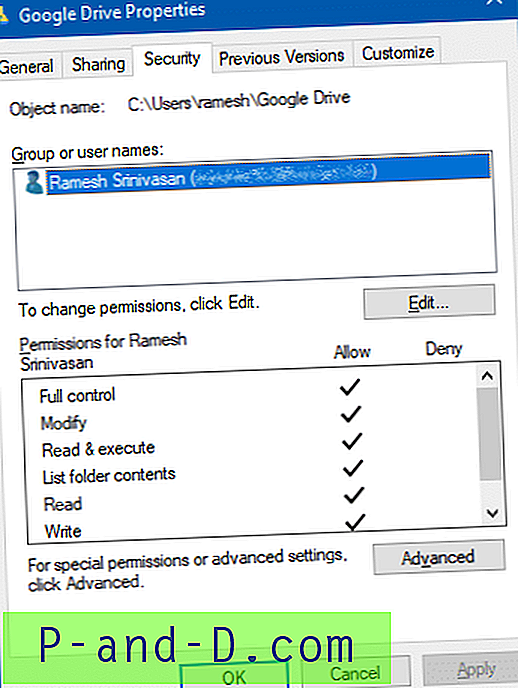
4. Klik Tingkat Lanjut.
5. Klik tombol Enable inheritance, dan klik Apply .
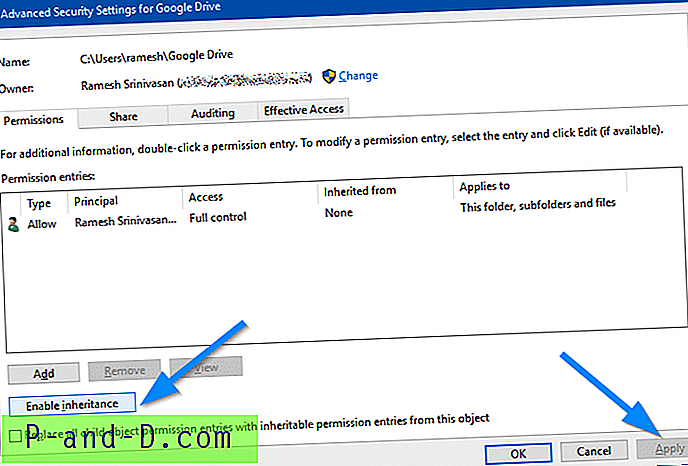
Sekarang Anda akan melihat entri Izin tambahan yang diwarisi dari induknya, yang merupakan folder %userprofile% .
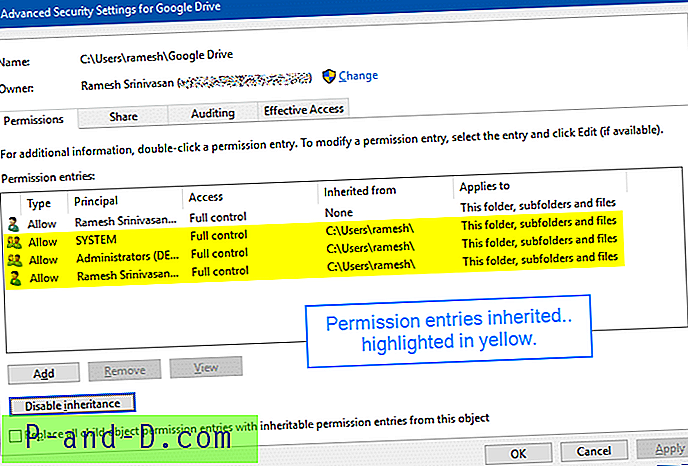
6. Klik OK, OK untuk menutup dialog. Windows Search sekarang seharusnya dapat mengindeks konten folder dengan sukses.
7. Setelah beberapa saat, lakukan pencarian dan Windows Search akan menemukan file dari folder Google Drive.

Lihat juga: Klien sinkronisasi Google Drive tidak menyematkan folder khusus di panel navigasi. Untuk melakukannya, gunakan perbaikan registri di artikel Google Drive - Pin to Navigation Pane di File Explorer





